法人番号を取得 ★
指定した名前を含む法人番号を返します。
複数ある場合は最も法人規模の大きい法人を返します。
URL
https://api.excelapi.org/company/number
設定
| 設定 | 必須 | 説明 |
|---|---|---|
| name | ✔ | 検索する法人名を指定します。 |
| fullmatch | 検索する法人名の検索方式を指定します。指定しない場合は 0 (部分一致検索)です。 1: 完全一致検索 0: 部分一致検索 なお、完全一致を使用した場合でも大文字・小文字やカッコ書き法人名などの表記ゆれはマッチします。 | |
| address | 検索する法人住所を指定します。建物名は無視し、部分一致で検索します。 |
使用例
デフォルトでは法人名を部分一致で検索します。
そのため、検索ワードによっては期待する法人と異なる法人番号が返される場合があります。
この使い方を選ぶ場合は、法人番号から法人名などで検索して確認することを推奨しています。
住所が無かったり、住所が古いなど情報が不正確な場合にご使用ください。
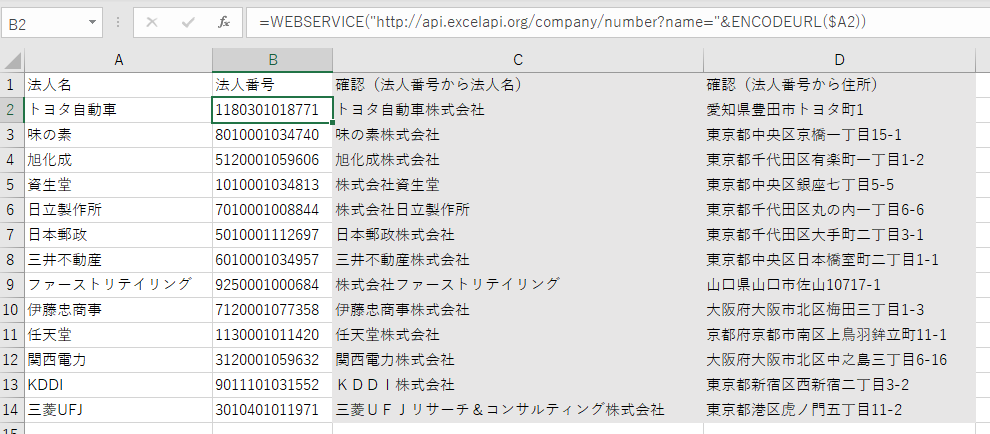
- Microsoft Excel
- Google Spreadsheets
B2:
=WEBSERVICE("https://api.excelapi.org/company/number?name="&ENCODEURL($A2))
C2:
=WEBSERVICE("https://api.excelapi.org/company/name?id="&$B2)
D2:
=WEBSERVICE("https://api.excelapi.org/company/address?id="&$B2)
B2:
=IMPORTXML("https://api.excelapi.org/company/number?name="&ENCODEURL($A2),".")
C2:
=IMPORTXML("https://api.excelapi.org/company/name?id="&$B2,".")
D2:
=IMPORTXML("https://api.excelapi.org/company/address?id="&$B2,".")
使用例 (address設定)
address 設定を使用すると住所による法人の絞り込みを行います。
住所情報があり、法人名に略称などを使用している場合にはこの検索方法が有効です。
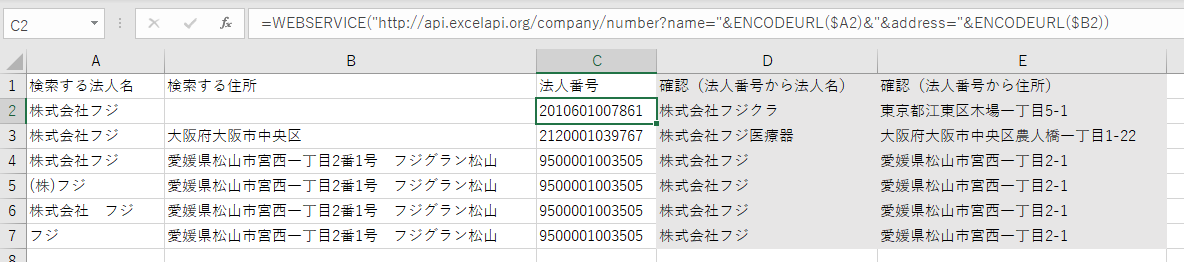
- Microsoft Excel
- Google Spreadsheets
C2:
=WEBSERVICE("https://api.excelapi.org/company/number?name="&ENCODEURL($A2)&"&address="&ENCODEURL($B2))
C2:
=IMPORTXML("https://api.excelapi.org/company/number?name="&ENCODEURL($A2)&"&address="&ENCODEURL($B2),".")
使用例 (fullmatch設定+address設定)
法人名の完全一致と、法人の住所による絞り込みを行います。
正確な法人情報があり、より正確な法人番号を返して欲しい場合にご使用ください。

- Microsoft Excel
- Google Spreadsheets
C2:
=WEBSERVICE("https://api.excelapi.org/company/number?fullmatch=1&name="&ENCODEURL($A2)&"&address="&ENCODEURL($B2))
C2:
=IMPORTXML("https://api.excelapi.org/company/number?fullmatch=1&name="&ENCODEURL($A2)&"&address="&ENCODEURL($B2),".")
備考
法人規模の大きさは資本金の多さ、従業員数、補助金の交付状況などから判断しています。
同程度の規模と推測される複数の候補がある場合にはエラーが返されます。